xp系统位数怎么看|xp系统位数确认方法
时间:2016-12-09 来源:互联网 浏览量:
xp系统位数怎么看?当我们安装好的windows xp操作系统后,怎么知道他是32位系统或者是64拉系统,这是在哪里看呢?用什么工具来查看,如下图有详细的解说。
xp系统位数确认方法:
解决方法1:
1、首先打开我的电脑,或者单击图标选择属性。
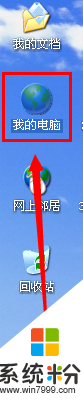
2、这里是打开我的电脑之后在单击“查看系统信息”。
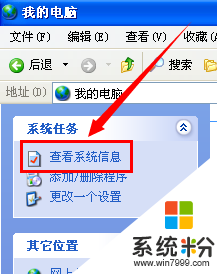
3、如下图可以看到了是microsoft windows xp professional这个是32位系统的意思。
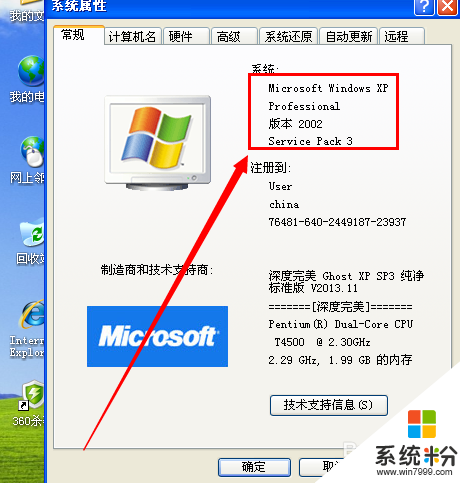
解决方法2:
1、也可以这样操作,单击“开始”-“运行”。
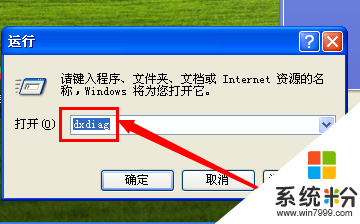
2、输入dxdiag回车键。
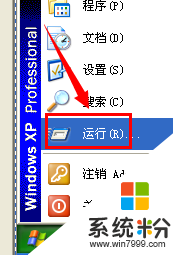
3、如下图可以看到了microsoft windows xp professional。
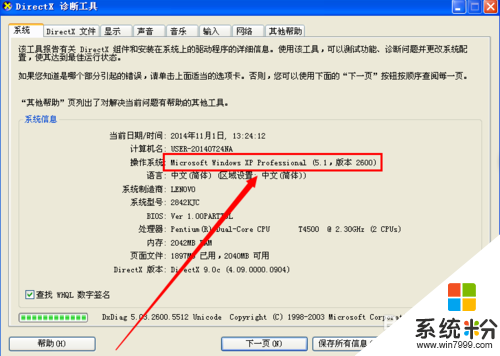
【xp系统位数怎么看】参考以上的教程步骤来设置就可以,有遇到同样问题的用户,可以收藏或者分享此教程。还有其他最新电脑系统下载后使用的疑问都欢迎上系统粉查看。
我要分享:
相关教程
- ·如何确定装XP系统还是32位win7、64位win7系统? 确定装XP系统还是32位win7、64位win7系统的方法?
- ·xp系统怎么看是32位还是64位,xp32位还是64位区分方法
- ·深度xp 64位系统怎么安装方法图文 深度xp 64位系统如何安装方法图文
- ·怎样查看XP系统是32位还是64位
- ·XP下怎么安装win7x64位系统 XP下安装win7x64位系统的方法
- ·xp系统有64位的吗,xp sp3有64位系统吗
- ·XP打印机驱动安装失败怎么办?
- ·winxp系统本地连接不见了怎么办
- ·xp系统玩war3不能全屏怎么办
- ·xp系统开机蓝屏提示checking file system on c怎么解决
Xp系统教程推荐
- 1 xp系统ie8安装失败怎么解决 新萝卜家园XP升级ie8失败的排查方法有哪些
- 2 windous xp台式电脑怎样启用休眠功能 windous xp台式电脑启用休眠功能的方法有哪些
- 3 索尼手机4.4系统安装激活XPosed框架的方法有哪些 索尼手机4.4系统如何安装激活XPosed框架
- 4WinXP不显示完整文件夹路径该是如何处理? WinXP不显示完整文件夹路径该处理的方法有哪些?
- 5XP改系统登录名时如何把CMD默认提示路径也更改 XP改系统登录名时怎样把CMD默认提示路径也更改
- 6xp系统u盘格式如何解决 深度技术xp系统转换U盘格式的方法有哪些
- 7WinXP文件无法复制路径太深的解决方法有哪些 WinXP文件无法复制路径太深该如何解决
- 8xp系统里,怎样快速将U盘FAT32格式转换成NTFS格式功能? xp系统里,快速将U盘FAT32格式转换成NTFS格式功能的方法?
- 9xp系统如何开启远程连接网络级别身份验证功能 xp系统怎么开启远程连接网络级别身份验证功能
- 10开启Guest账户后深度技术XP系统无法访问网络怎么解决 开启Guest账户后深度技术XP系统无法访问网络如何解决
最新Xp教程
- 1 XP打印机驱动安装失败怎么办?
- 2 winxp系统本地连接不见了怎么办
- 3 xp系统玩war3不能全屏怎么办
- 4xp系统开机蓝屏提示checking file system on c怎么解决
- 5xp系统开始菜单关机键消失了怎么办
- 6winxp系统开启AHCI操作的方法有哪些 winxp系统开启AHCI操作的方法有哪些
- 7进入XP系统后,操作迟延太久如何解决 进入XP系统后,操作迟延太久解决的方法有哪些
- 8Win8.1专业版资源管理器explorer.exe频繁重启的解决方法有哪些 Win8.1专业版资源管理器explorer.exe频繁重启该如何解决
- 9xp系统ie8安装失败怎么解决 新萝卜家园XP升级ie8失败的排查方法有哪些
- 10大地 XP系统验证码显示小红叉,无法输入网页验证码怎么解决 大地 XP系统验证码显示小红叉,无法输入网页验证码怎么处理
